Dans ce guide, vous apprendrez comment accepter les paiements en ligne en connectant votre Menu numérique à un compte Stripe.
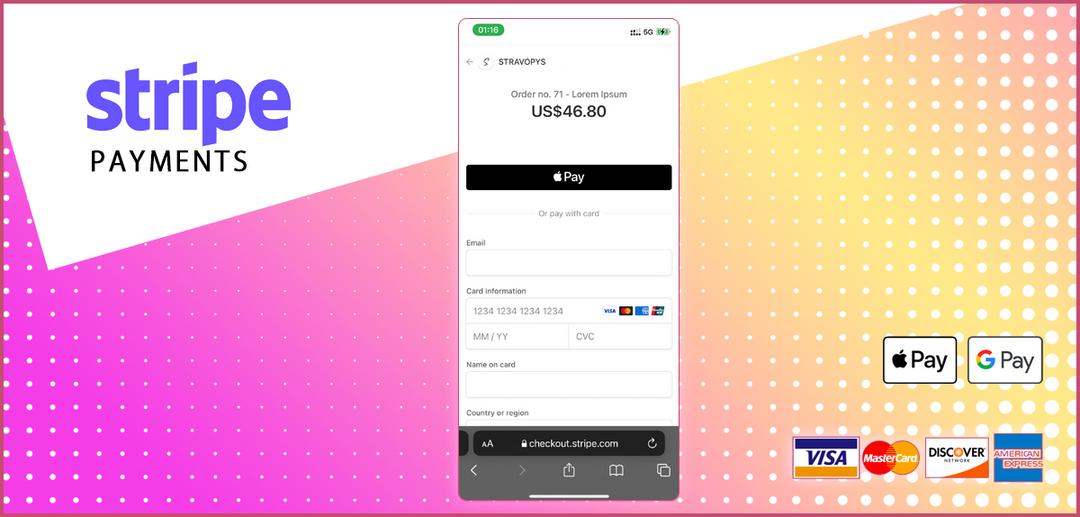
Stripe est une plate-forme de traitement des paiements de premier ordre, approuvée par des millions d'entreprises de toutes tailles, des startups aux grandes entreprises.
Accepter les cartes bancaires Visa, Mastercard, American Express et les portefeuilles Google Pay / Apple Pay aide vos clients à payer et à développer votre entreprise en toute simplicité. Vérifiez l'officiel Modes de paiement Stripe page pour en savoir plus.
En suivant les prochaines étapes ci-dessous, vous apprendrez à quel point il est facile d'ajouter des paiements en ligne à votre menu numérique.
Inscription
Vous pouvez ignorer cette section si vous avez déjà un compte dans Stripe, sinon veuillez suivre les étapes suivantes :
- Ouvrez le enregistrement page.
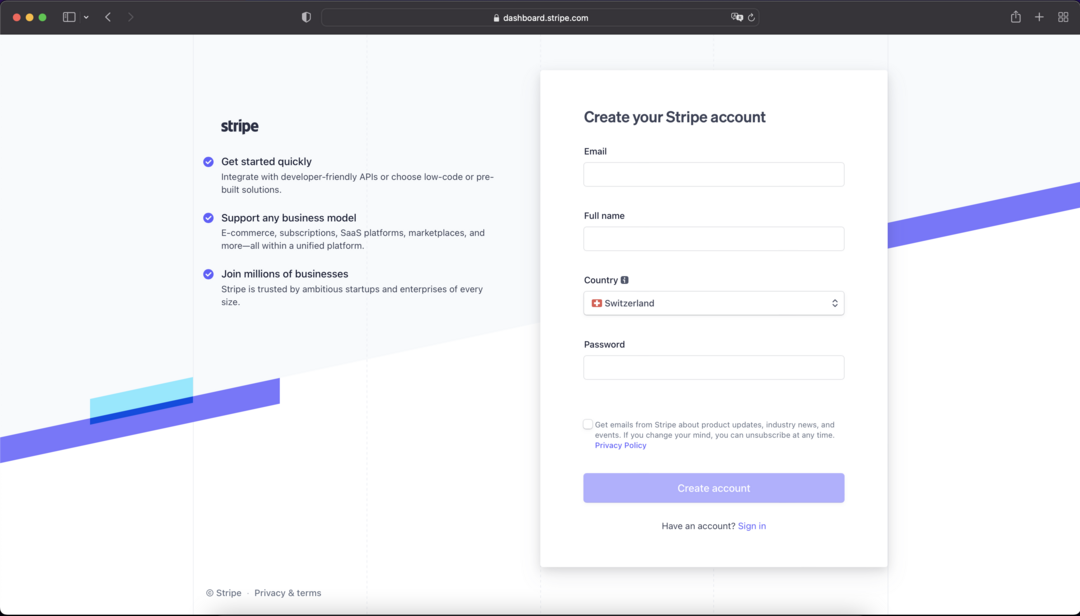
- Spécifiez l'e-mail, le nom complet, le pays et le mot de passe fort.
- Cliquez sur le bouton "Créer un compte".
Une fois votre compte Stripe créé, il nécessite une vérification :
- Ouvrez votre boîte e-mail et trouvez le message de vérification de Stripe.
- Cliquez sur le bouton "Vérifiez votre adresse e-mail".
Après vérification, vous serez redirigé vers la page d'activation des paiements.
- Cliquez sur le bouton "Activer les paiements"
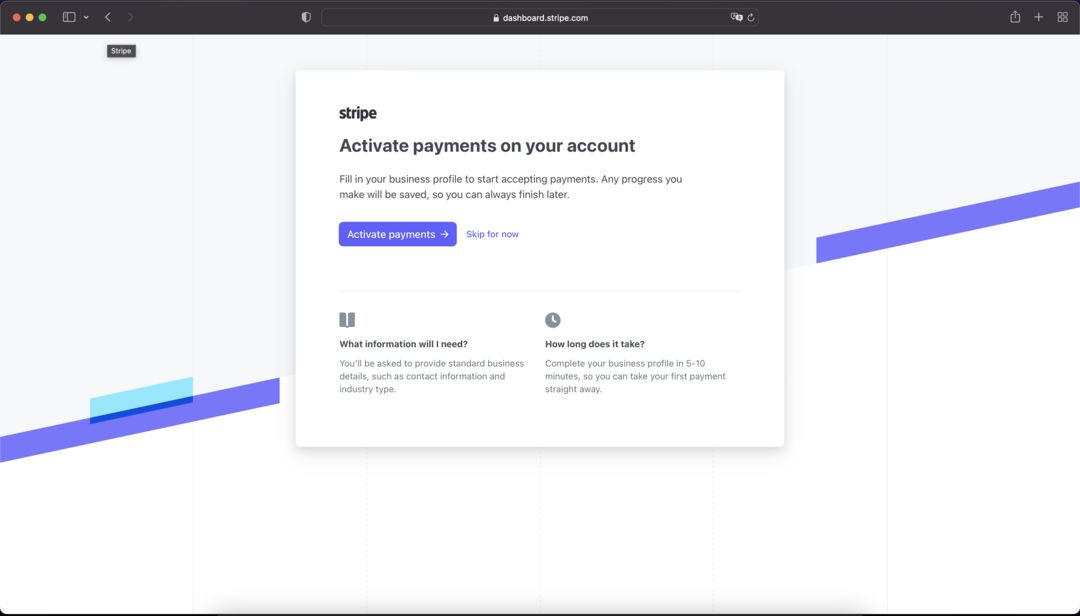
Vous serez invité à fournir des informations sur votre organisation. Suivez les instructions à l'écran pour terminer cette étape.
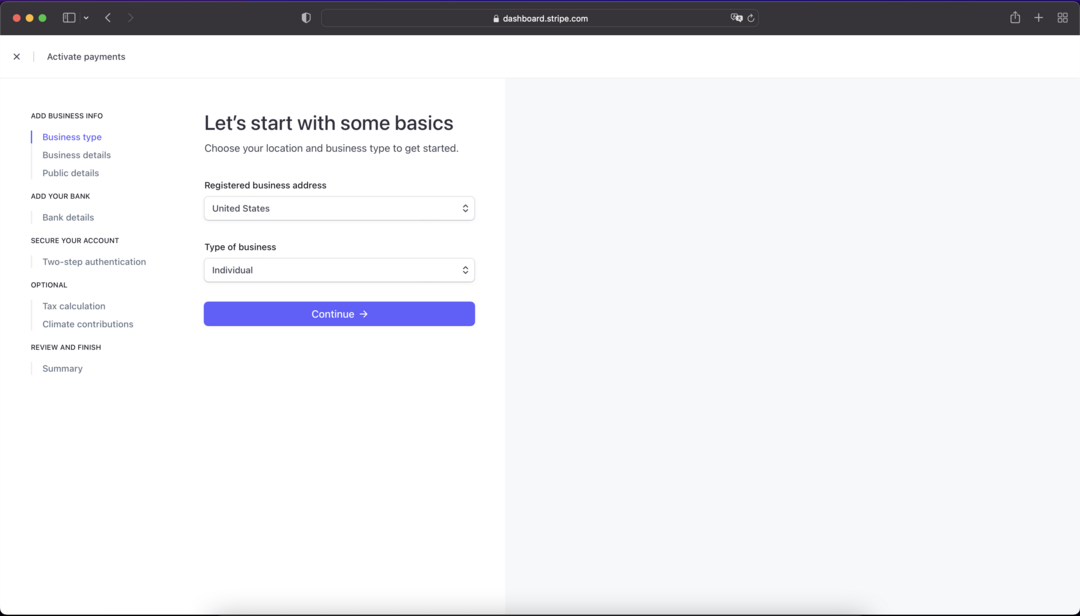
Une fois l'étape précédente terminée, vous verrez le tableau de bord Stripe.
Jetez un oeil à la section du développeur. Il contient le Clé "publiable" et "Clef secrète" vous les utiliserez plus tard dans le panneau d'administration de Stravopys. Jetez également un œil au mode sélectionné. Assurez-vous que vous l'avez mis en mode test au cas où vous voudriez d'abord tester vos commandes.
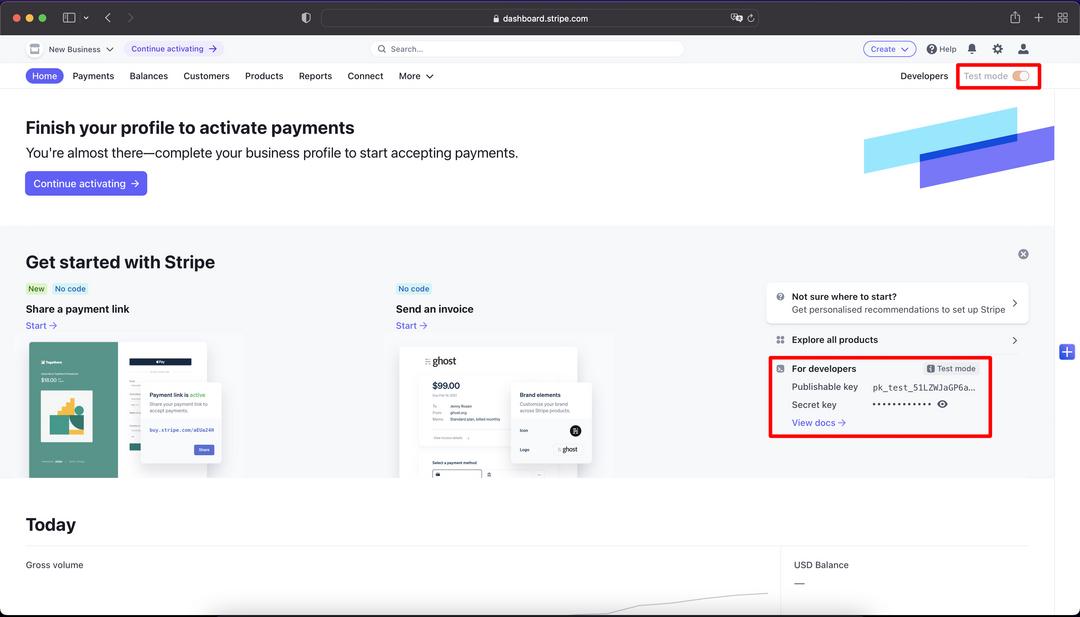
Intégrer le compte Stripe avec Stravopys
L'essentiel est fait mais Stravopys ne connaît toujours pas votre compte Stripe. Veuillez suivre les étapes suivantes pour établir la connexion :
- Ouvrez le panneau d'administration Stravopys.
- Cliquez sur le lien "Paramètres de la commande".
- Activez le sélecteur "Autoriser à prendre des commandes".
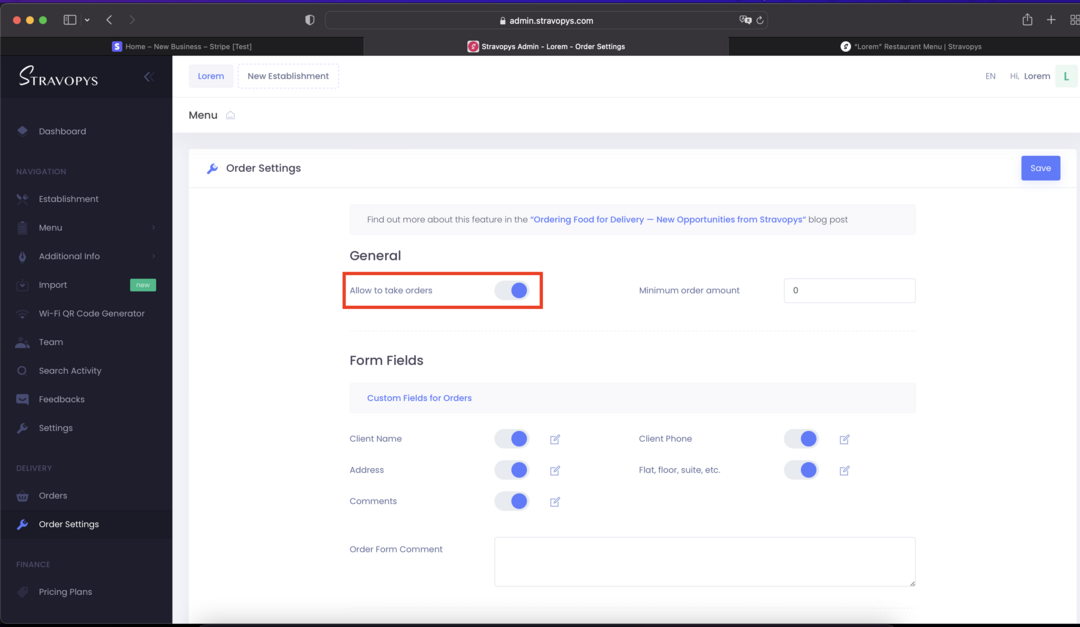
- Faites défiler la page et trouvez la section "Paramètres de paiement en ligne".
- Spécifiez la clé "Publishable" et la clé "Secrète" que vous pouvez trouver sur le tableau de bord Stripe.
- Enregistrez les modifications.
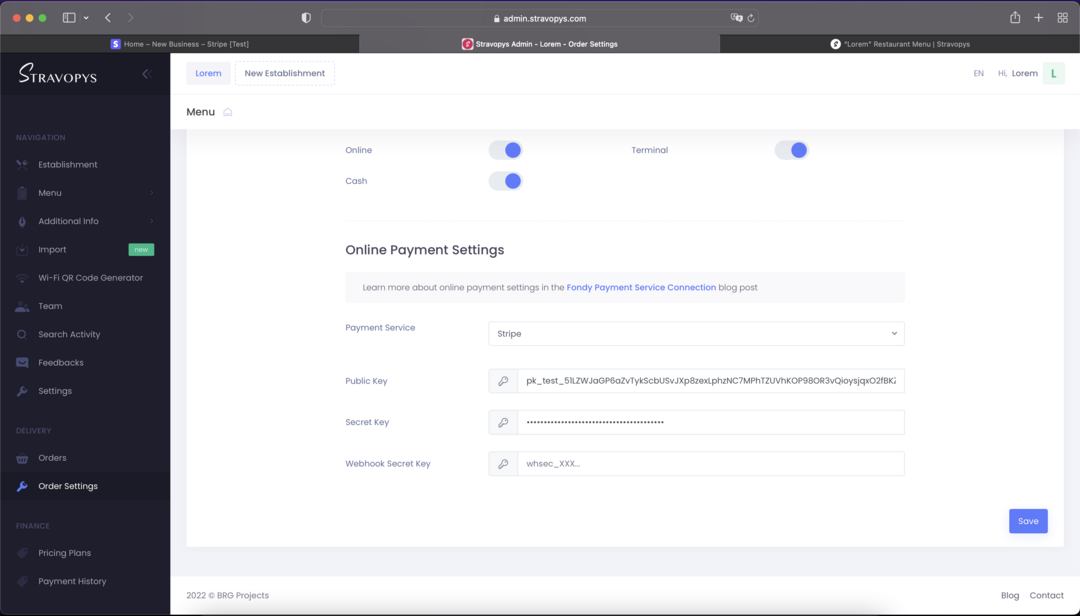
C'est ça. Votre menu numérique est prêt à prendre des commandes en ligne.
Simulez des paiements pour tester votre intégration
Pour confirmer que votre menu numérique est correctement intégré à Stripe, simulez des transactions sans déplacer d'argent, en utilisant des valeurs spéciales dans mode d'essai.
Utilisez les numéros de carte suivants avec n'importe quel code CSV à trois chiffres et une date future valide :
- Carte de réussite : 4242424242424242
- Sécurité 3D : 4000000000003220
- Échec : 4000000000009995
Vérifier la Essai page officielle pour en savoir plus.
Notifications de paiements Stripe
Vous pouvez accepter des paiements mais Stripe ne sait toujours pas comment informer Stravopys des nouveaux paiements. Afin de le réparer et de recevoir notifications par e-mail et télégramme pour des paiements Stripe réussis, vous devez spécifier les points de terminaison Stravopys dans les webhooks Stripe :
- Ouvrez le tableau de bord Stripe.
- Cliquez sur le bouton "Développeurs" pour passer en mode de commutation
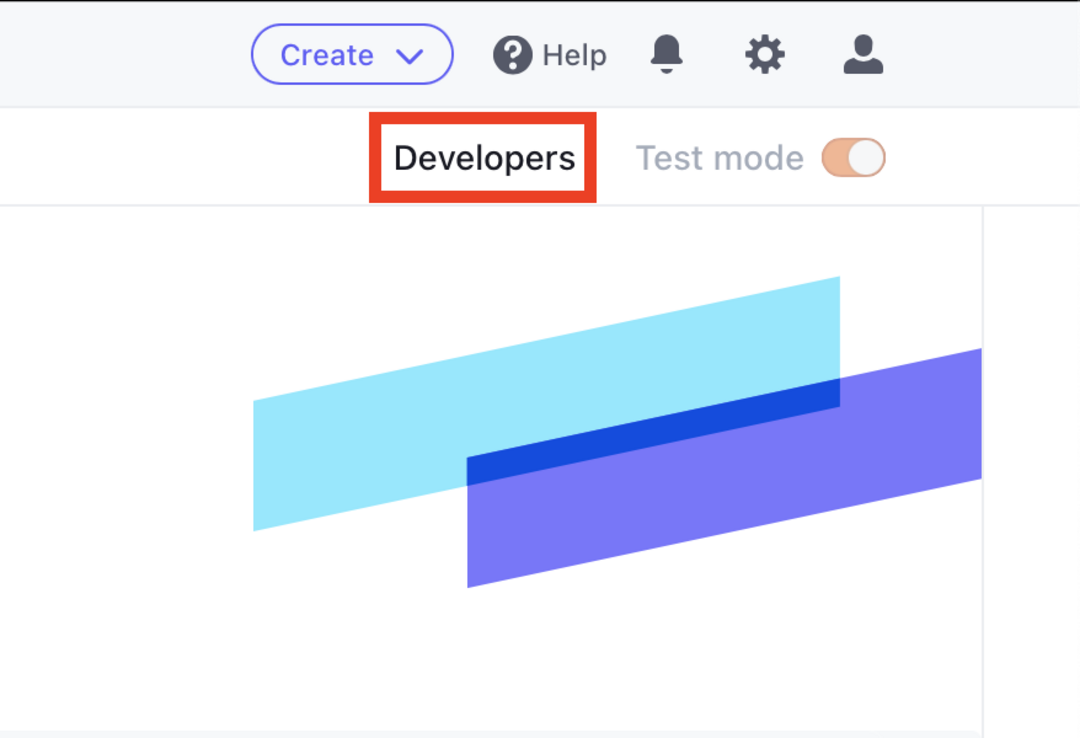
- Cliquez sur l'élément "Webhooks" dans le panneau de gauche
- Cliquez sur le bouton "Ajouter un point de terminaison" pour configurer le point de terminaison Stravopys afin de recevoir les événements Checkout.
- Spécifiez l'URL du point de terminaison comme "https://stravopys.com/api/stripe-callback".
- Ajoutez une description facultative.
- Assurez-vous que "Écouter" est marqué comme "Événements sur votre compte".
- Cliquez sur le bouton "+ Sélectionner des événements".
- Recherchez le groupe Checkout et vérifiez l'événement "checkout.session.completed".
- Cliquez sur le bouton "Ajouter des événements".
- Cliquez sur le bouton "Ajouter un point de terminaison".
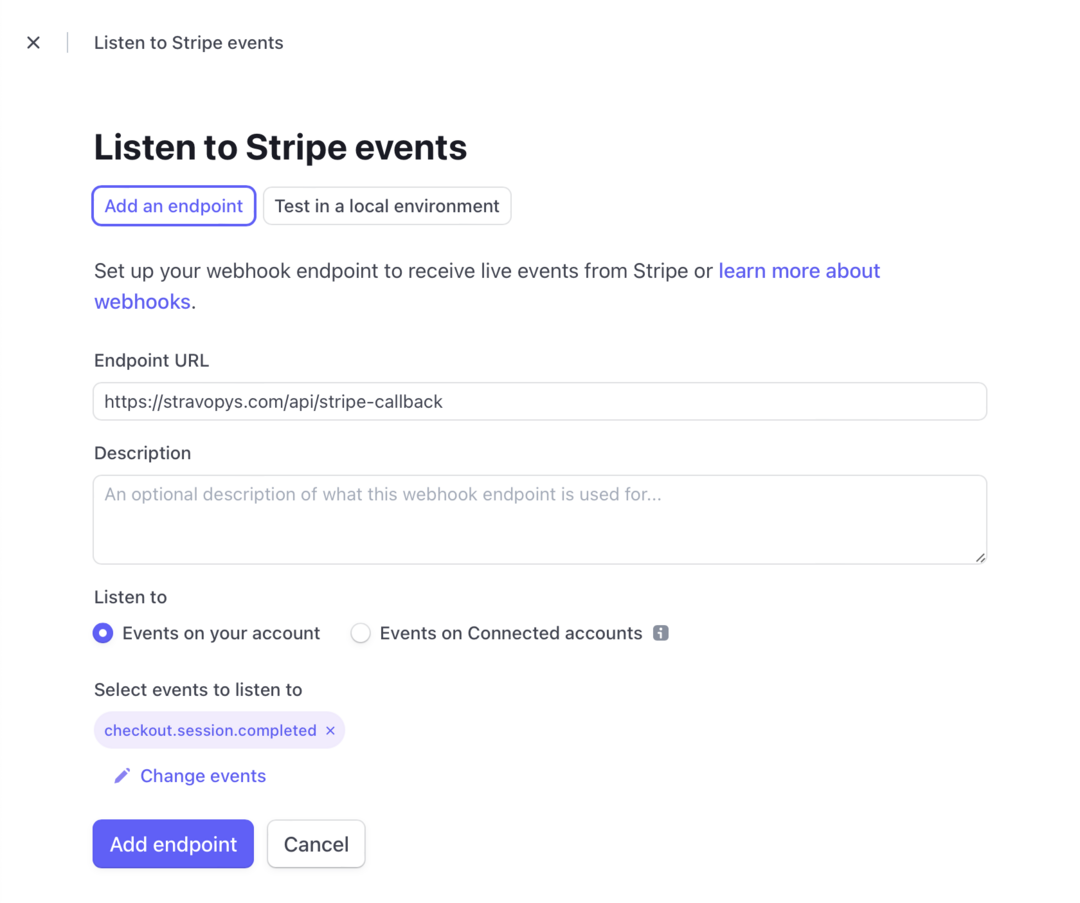
Une fois votre point de terminaison créé, vous devez copier sa clé "Secret de signature". Vous pouvez le retrouver en cliquant sur le bouton "révéler" dans la colonne "Secret de signature". Vous constaterez que la clé du webhook commence par "whsec_...".
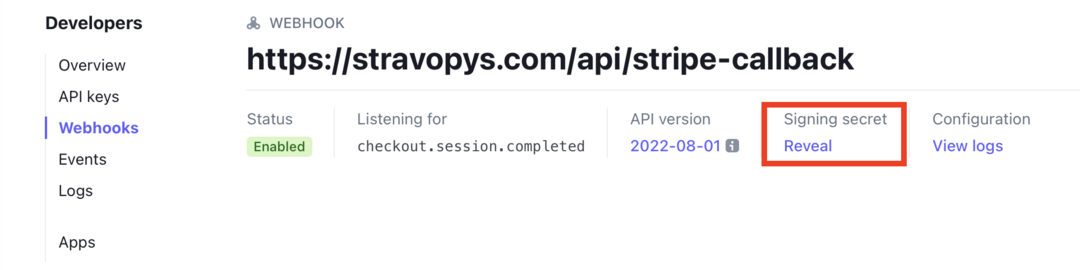
Une fois que vous avez la clé, elle doit être copiée-collée dans la configuration des paramètres de commande Stravopys :
- Ouvrez l'administrateur Stravopys.
- Ouvrez la configuration des paramètres de commande.
- Trouvez la section Paramètres de paiement Stripe.
- Collez la clé du webhook dans le champ approprié.
- Enregistrez les modifications.
C'est ça. Toutes les étapes requises sont effectuées. Si vous souhaitez accepter un paiement réel, vous devez changer de mode dans le tableau de bord Stripe et mettre à jour les clés dans les paramètres de commande Stravopys.

